Funcția de umbrire a câmpului este un concept nou pe care îl găsiți în Microsoft Word 16. Vă ajută să găsiți diferitele câmpuri din documente cât mai repede posibil. Acest lucru se întâmplă când pur și simplu selectați câmpul sau mutați punctul de inserare spre acesta, făcând cuvântul aplicație să evidențieze rezultatul întregului câmp. Acest lucru este în esență util în timp ce le vizualizați pe dispozitive mici, cum ar fi tablete sau notebook-uri. Deși are proprii profesioniști, ar putea fi o distragere a atenției pentru câțiva dintre noi și ați dori să o dezactivați uneori.
Când selectați sau plasați punctul de inserare într-un câmp, acesta apare umbrit. Când selectați întregul câmp, acesta devine atât umbrit, cât și evidențiat.
Să parcurgem acum diferiții pași pentru a realiza acest lucru.
Dezactivați caracteristica de umbrire a câmpului
Pasul 1: Deschideți fișierul Microsoft Word 2016 din meniul Căutare. Acest lucru necesită să fi descărcat pachetul Office 16 înainte. Este disponibil ca versiune de încercare pentru prima lună și, ulterior, va trebui să vă abonați.
Pasul 2: Deschideți fișierul Recent opțiune care este prezentă în colțul din stânga sus pentru a selecta fișierul la alegere. Acesta conține cele mai recente fișiere de cuvinte create.

Pasul 3: Faceți clic pe Opțiuni opțiune derulând în jos, alegând opțiunile Fișier din meniul din partea de sus.

Pasul 4:
După ce faceți clic pe meniul Opțiuni, apare următoarea fereastră. Alege Avansat opțiune din partea stângă a ferestrei apărute.
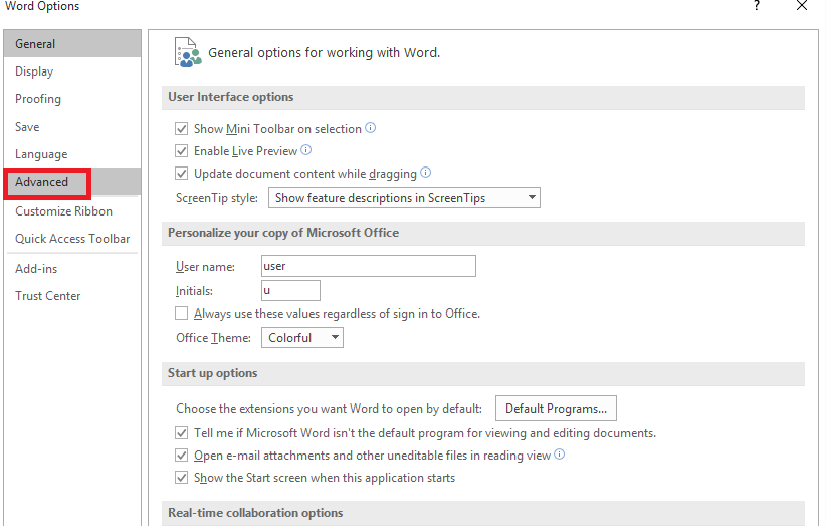
Când faceți clic pe acesta, veți găsi în partea dreaptă diverse opțiuni de setări, cum ar fi interfața cu utilizatorul, opțiuni de pornire etc., pe care le puteți modifica fără restricții de securitate.
Pasul 5: Acum vine pasul pentru a vă îndeplini efectiv sarcina dorită. Derulați în jos la listele de sub Afișați conținutul documentului unde veți găsi o opțiune numită umbrire câmp.

Când faceți clic pe caseta de text de lângă aceasta, veți fi direcționat către trei opțiuni unde va trebui să faceți clic pe Nu opțiune.
Când ați făcut toate acestea, nu va mai trebui niciodată să vă confruntați cu distracțiile umbririi câmpului. Încearcă!


